
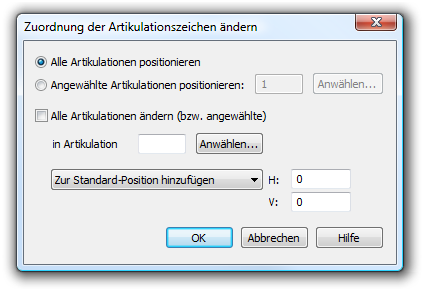
Wie Sie dahin kommen
- Klicken Sie das Anwahlwerkzeug
 , und wählen Sie einen Bereich von Takten an.
, und wählen Sie einen Bereich von Takten an. - Wählen Sie Extras > Auswechseln > Artikulationen.
Was es bewirkt
Indem Sie das Kommando „Zuordnung der Artikulationszeichen ändern“ benutzen, können Sie ein Artikulationszeichen gegen ein anderes austauschen, die Positionen aller Akzentzeichen auf einmal festlegen (beispielsweise) oder die Positionierung aller Artikulationszeichen in einem Bereich auf einmal löschen.
- Alle Artikulationen positionieren. Wählen Sie diese Option an, wenn Sie möchten, dass Finale die Position jedes Artikulationszeichens in dem angewählten Bereich festlegt. Wie es jedoch die Zeichen verschiebt, hängt von den Einstellungen ab, die Sie in dem Einblendmenü „... addieren“ (s. u.) gemacht haben; diese Einstellung legt nur fest, dass alle Zeichen verschoben werden sollen.
- Angewählte Artikulation positionieren • Anwählen. Wenn Sie alle Erscheinungen von nur einem ganz bestimmten Zeichen verschieben möchten, geben Sie seine Nummer in das Textfeld ein. (Finale nummeriert seine Artikulationszeichen in der Auswahl-Palette von links nach rechts und von oben nach unten.) Es könnte für Sie natürlich auch bequemer sein, „Anwählen ...“ zu klicken – Finale zeigt Ihnen eine Palette aller Artikulationszeichen, die in das aktuelle Dokument geladen oder darin erzeugt worden sind. Doppelklicken Sie das Zeichen, das Sie verschieben wollen. Sie kehren zu dieser Dialogbox zurück, wo die korrekte Nummer in dem Textfeld erscheint.
Zu Ihrer Erinnerung: die Art, in der Finale die angewählten Zeichen verschiebt, hängt von Ihrer Anwahl in dem Einblendmenü „... addieren“ ab (s. u.).
- Alle Artikulationen ändern (bzw. angewählte) in Artikulation __ • Anwählen. Klicken Sie dieses Ankreuzfeld, wenn Sie alle Artikulationen (oder die angewählten Artikulationen, je nach Ihrer Anwahl in den oberen beiden Steueroptionen), anstatt sie zu verschieben, durch ein anderes Artikulationszeichen ersetzen möchten.
Um das zu erreichen, geben Sie die Nummer des einzusetzenden Zeichens in das Textfeld ein, oder klicken Sie „Anwählen“ und doppelklicken Sie Ihre Auswahl in der nun erscheinenden Palette.
Natürlich können Sie die Zeichen sowohl ersetzen als auch verschieben, indem Sie Zahlen in die Textfelder „H:“ und „V:“ eingeben.
- Zur Standard-Pos. hinzufügen • Zur aktuellen Pos. hinzufügen. Wenn Sie sich dafür entschieden haben, die Positionen der Artikulationen neu einzustellen, benutzen Sie dieses Einblendmenü, um die Art der Veränderung festzulegen.
Wenn Sie „Zur Standard-Pos. hinzufügen“ wählen, verschiebt Finale jedes Zeichen in die Position, die ihm durch seine eingebaute „Intelligenz“ (wie in der Dialogbox „Artikulationsdesign“ eingegeben) diktiert wird – also je nachdem, ob es sich selbst zentrieren soll, außerhalb der Notenlinien liegen soll usw. – und addiert dazu die Einstellungen, die Sie in den Textfeldern „H:“ und „V:“ angegeben haben. (Siehe auch unter Artikulationsdesign [Dialogbox], für weitere Informationen über die automatische Positionierung eines Zeichens.)
Wenn Sie statt dessen „Zur aktuellen Pos. hinzufügen“ aus dem Einblendmenü wählen, ignoriert Finale alle automatischen Positionierungen, die Sie für Ihre Artikulationszeichen in der Dialogbox „Artikulationsdesign“ eingegeben haben. Statt dessen geht Finale einfach von der aktuellen Position des Zeichens aus und verschiebt es um die Distanz, die Sie in den Textfeldern „H:“ und „V:“ angegeben haben (s. u.).
- H: • V:. Geben Sie Zahlen in diese Textfelder, um einzustellen, um welche Distanz Finale die angewählten Zeichen verschieben soll. Eine positive Zahl in „H:“ verschiebt es horizontal nach rechts, eine negative Zahl nach links. Wenn eine Artikulation mit der Einstellung „Notenkopf“ oder „Halsseite“ definiert ist, verschiebt eine positive Zahl bei „V:“ die Bezeichnung vom Notensystem weg, eine negative Zahl zum Notensystem hin. Da diese Artikulationen von einer Seite auf die andere springen können, werden nicht ihre tatsächlichen Positionen beachtet, sondern sie werden näher oder weiter entfernt zum Notensysteme platziert. Wenn eine Artikulation mit den Einstellungen „Manuell“, „Über der Note“ oder „Unter der Note“ definiert ist, verschiebt ein positiver Wert bei „V:“ das Zeichen nach oben, ein negativer Wert nach unten. Dabei ist es unerheblich, ob sich das Artikulationszeichen über oder unter der Note befindet.
- OK • Abbrechen. Klicken Sie „OK“, um Ihre Einstellungen zu bestätigen oder „Abbrechen“, um sie zu verwerfen.
Siehe auch:

